表示するフィールドやフィールドの順序を変更して、レポートをカスタマイズします。
各 AutoCAD Electrical ツールセット レポートは次のようにカスタマイズできます。
- レポートするデータ フィールドを定義する
- データ フィールドの表示順序を定義する
- 列の位置合わせを定義する
- 列ラベルを定義する
部品表からの TAGS 列の除去
- AEGS03.DWG の表を削除するか取り消して、部品表の抽出を再実行します。
- [レポート ジェネレータ]ダイアログ ボックスで、[レポート形式の変更]をクリックします。
[レポートする部品表データ フィールド]ダイアログ ボックスの[レポートするフィールド]領域に、部品表の形式を定めるフィールドが表示されます。
- [レポートするフィールド]リストで[タグ]を選択します。
- [<<除去]をクリックします。
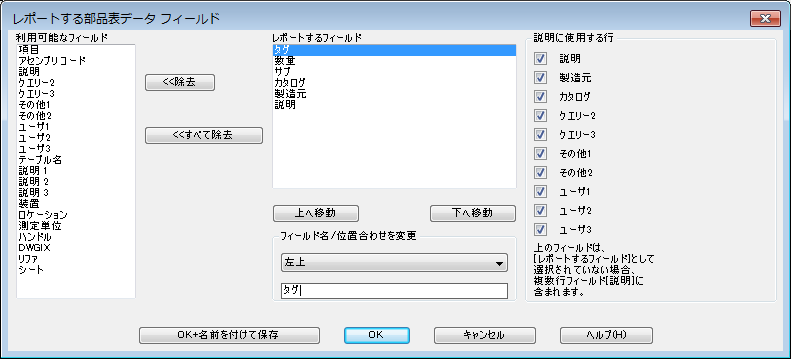
[タグ]フィールドが[レポートするフィールド]リストから外れて[利用可能なフィールド]に移動します。
注: [利用可能なフィールド]リストからフィールドを選択して、レポートに追加することもできます。[上へ移動]と[下へ移動]のボタンを使用して、列を並べ替えることができます。[OK + 名前を付けて保存]ボタンをクリックすると、再利用できるように設定がファイルに保存されます。 - [OK]をクリックします。
注: 新しく作成した形式は、部品表レポートを次に抽出するとき以降の既定になります。
[レポート ジェネレータ]ダイアログ ボックスの部品表データが、形式が更新された状態で表示されます。
- レポートを下にスクロールして、コンポーネント タグ列が除去されていることを確認します。
- 変更した部品表を図面に挿入します。